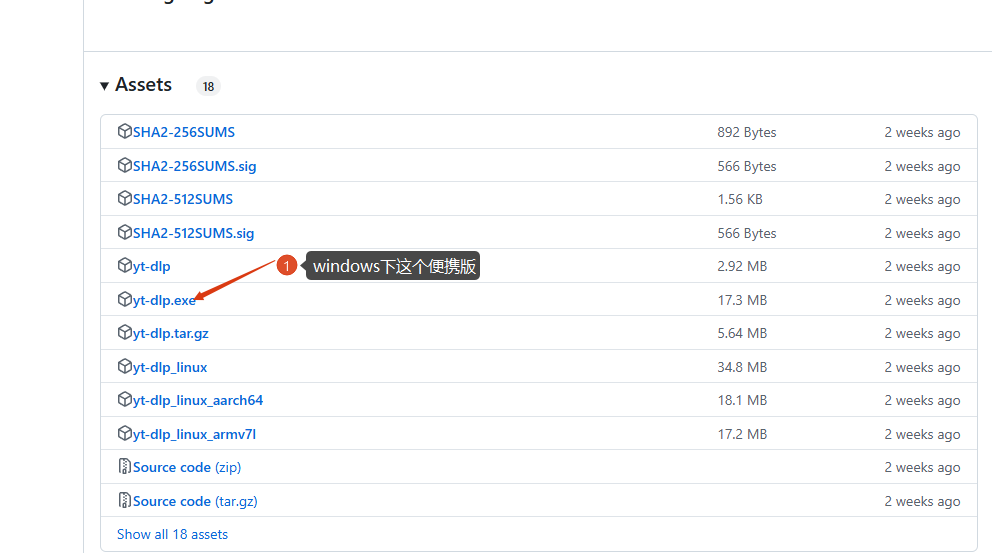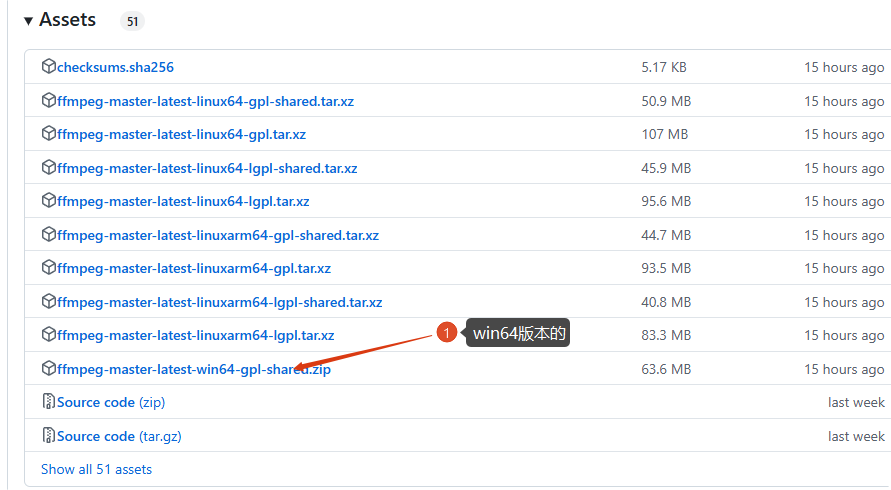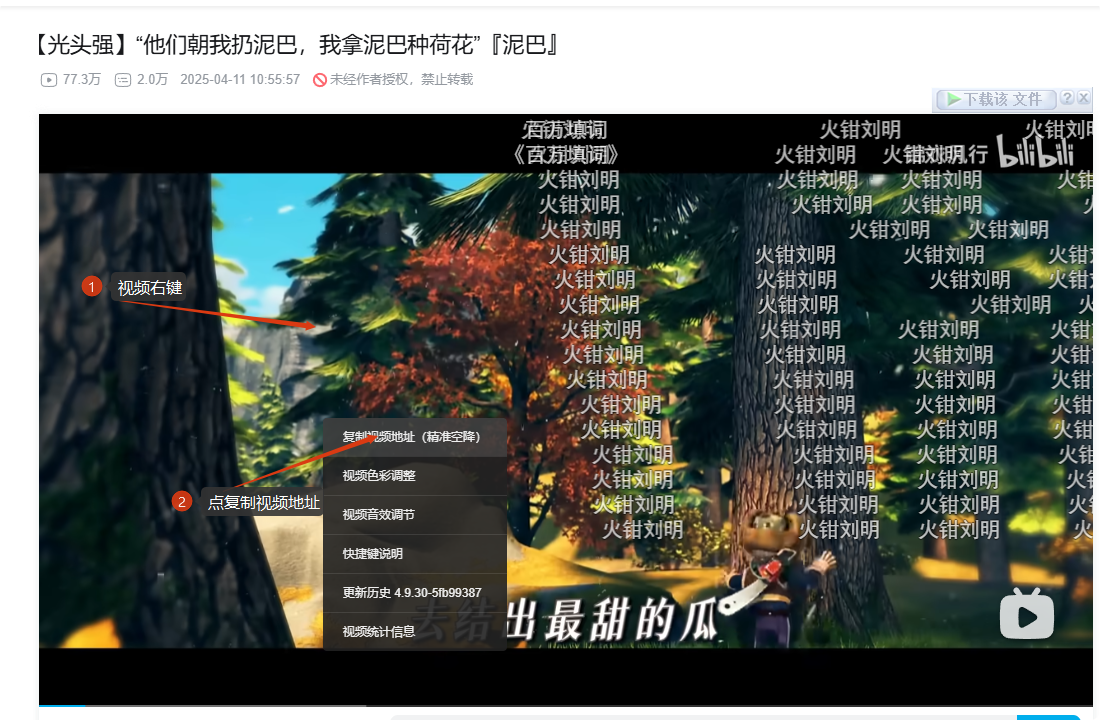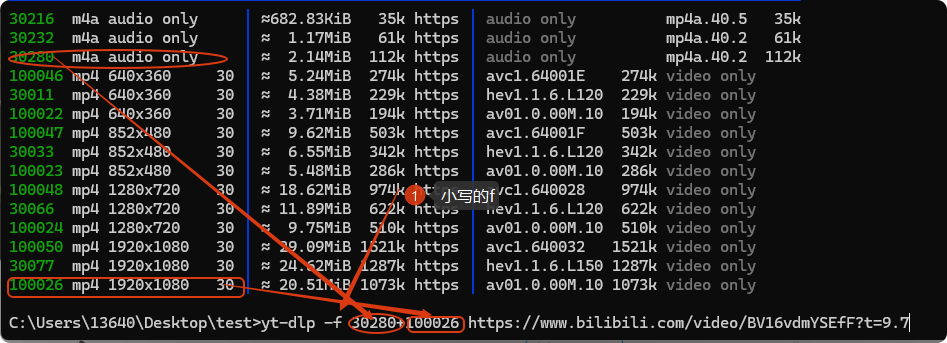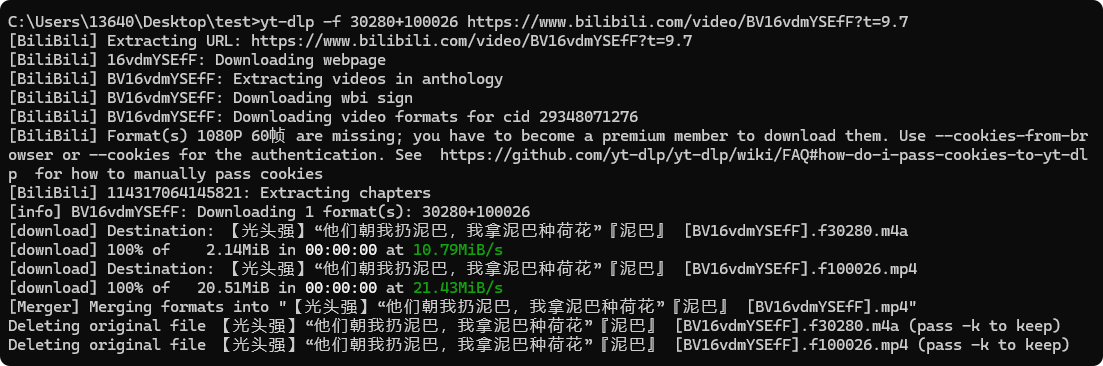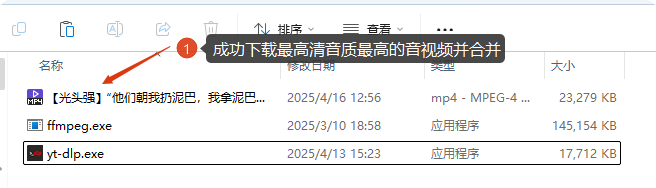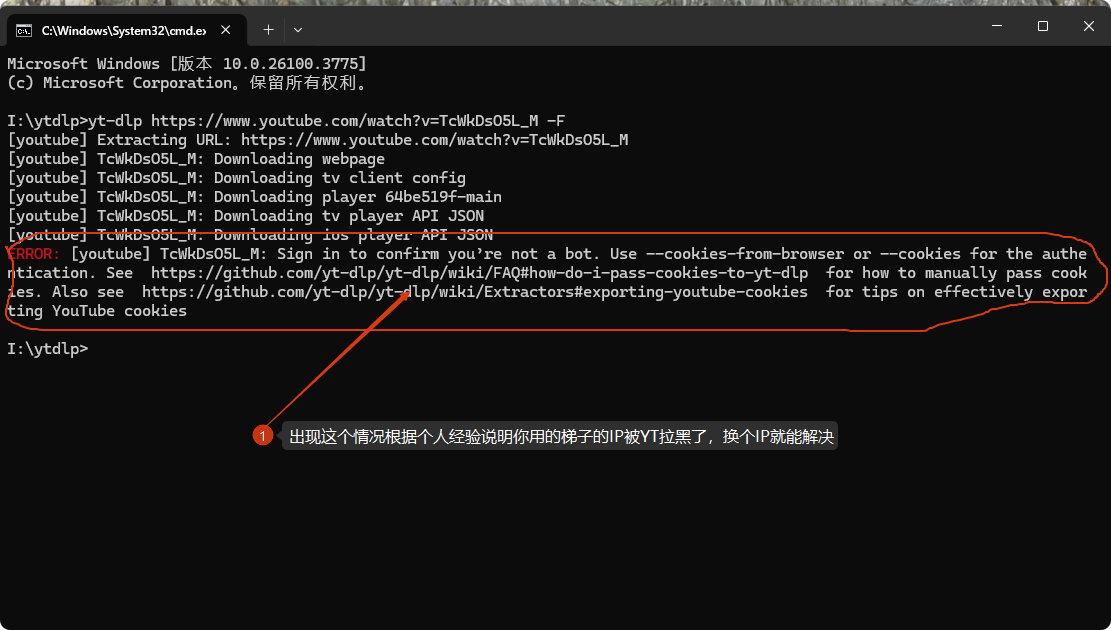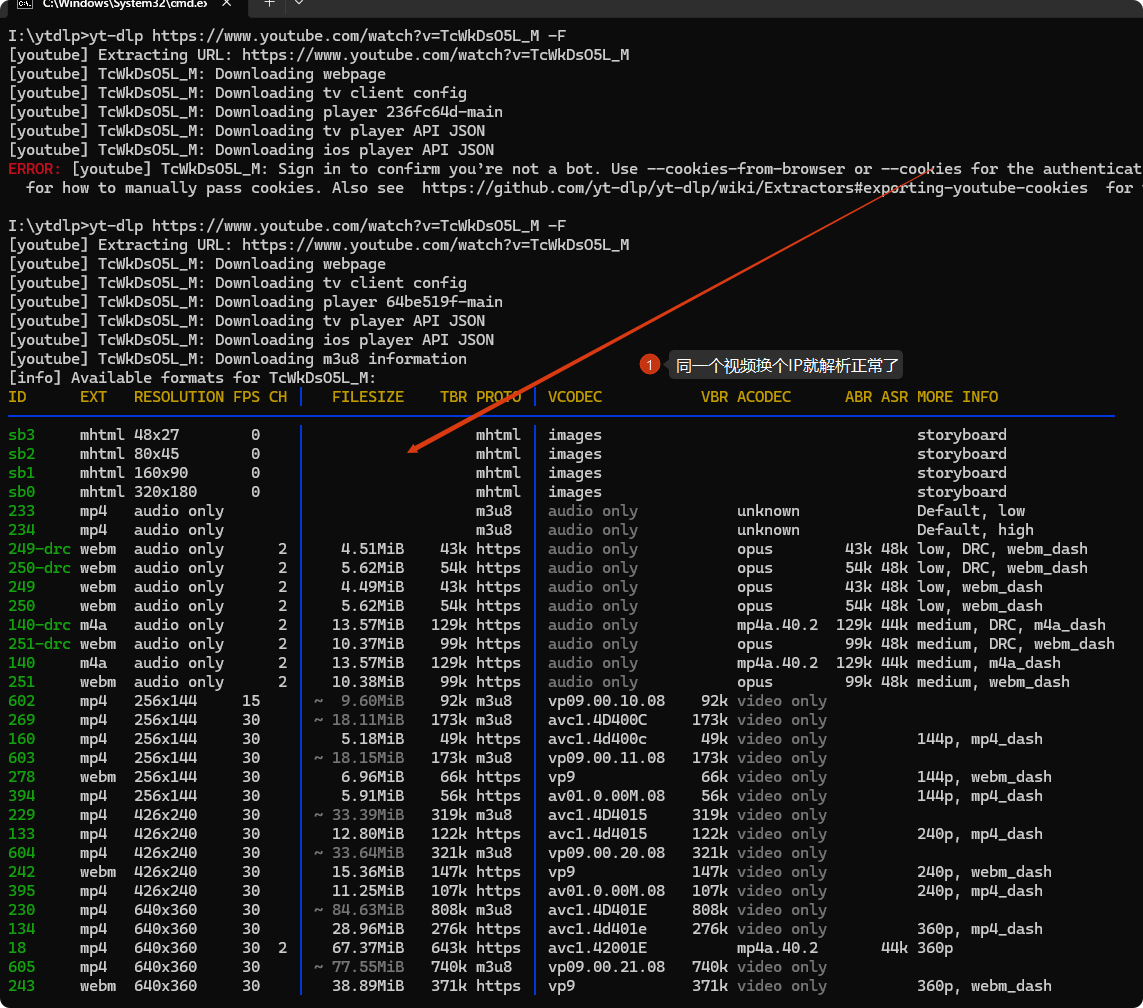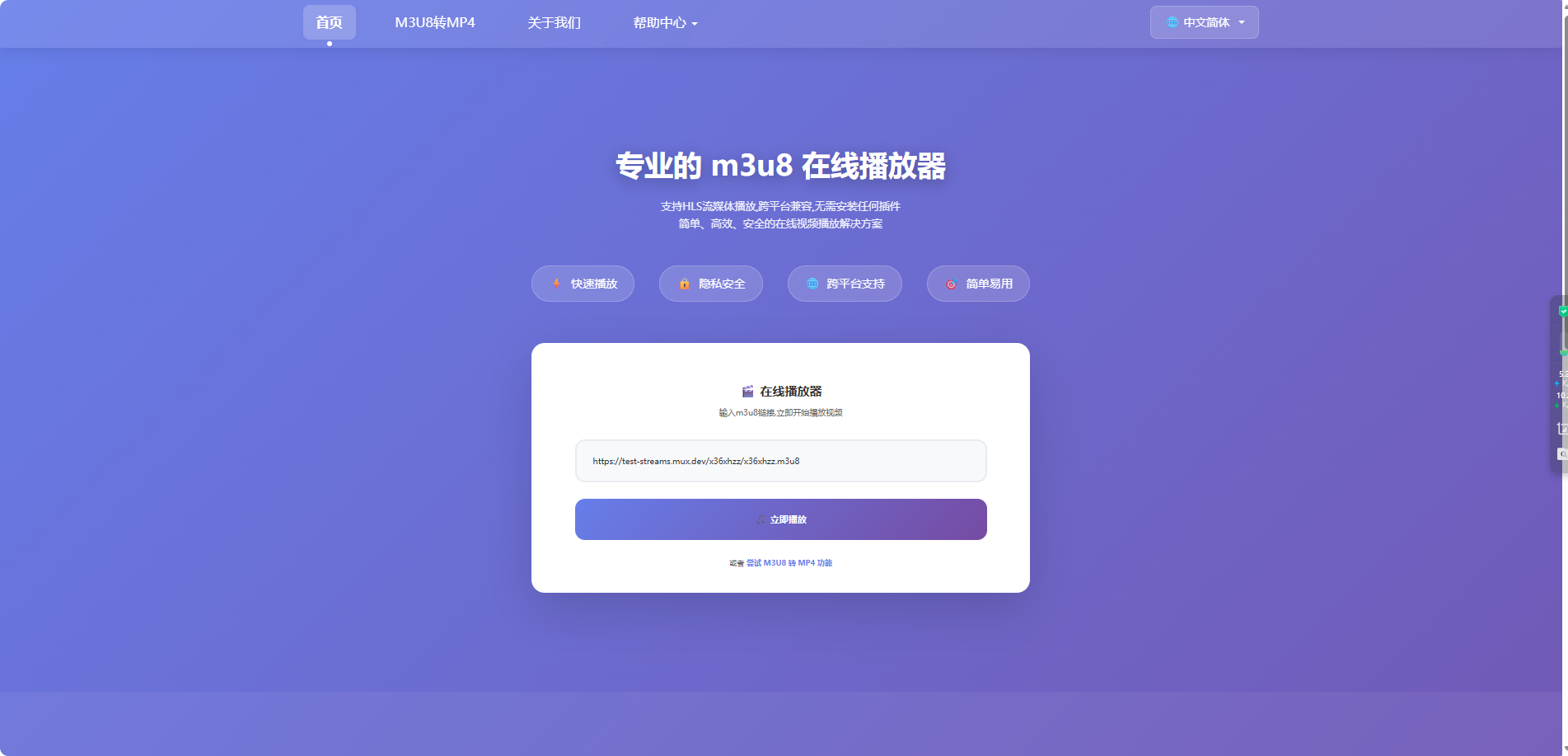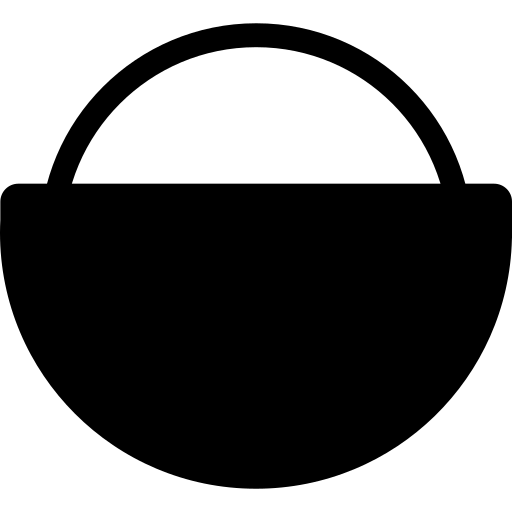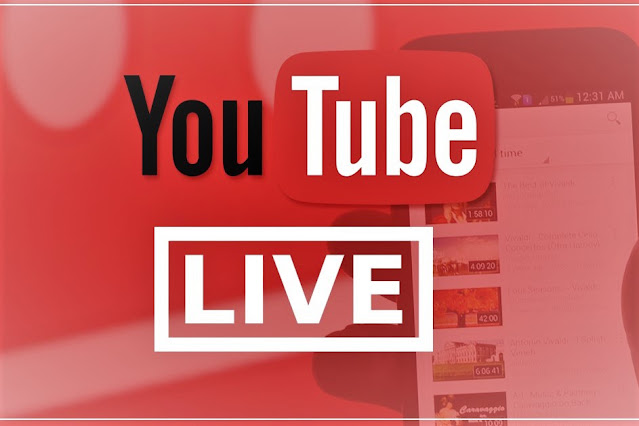如何用yt-dlp命令行工具轻松下载youtube(油管)和Bilibili(B站)等各大平台视频
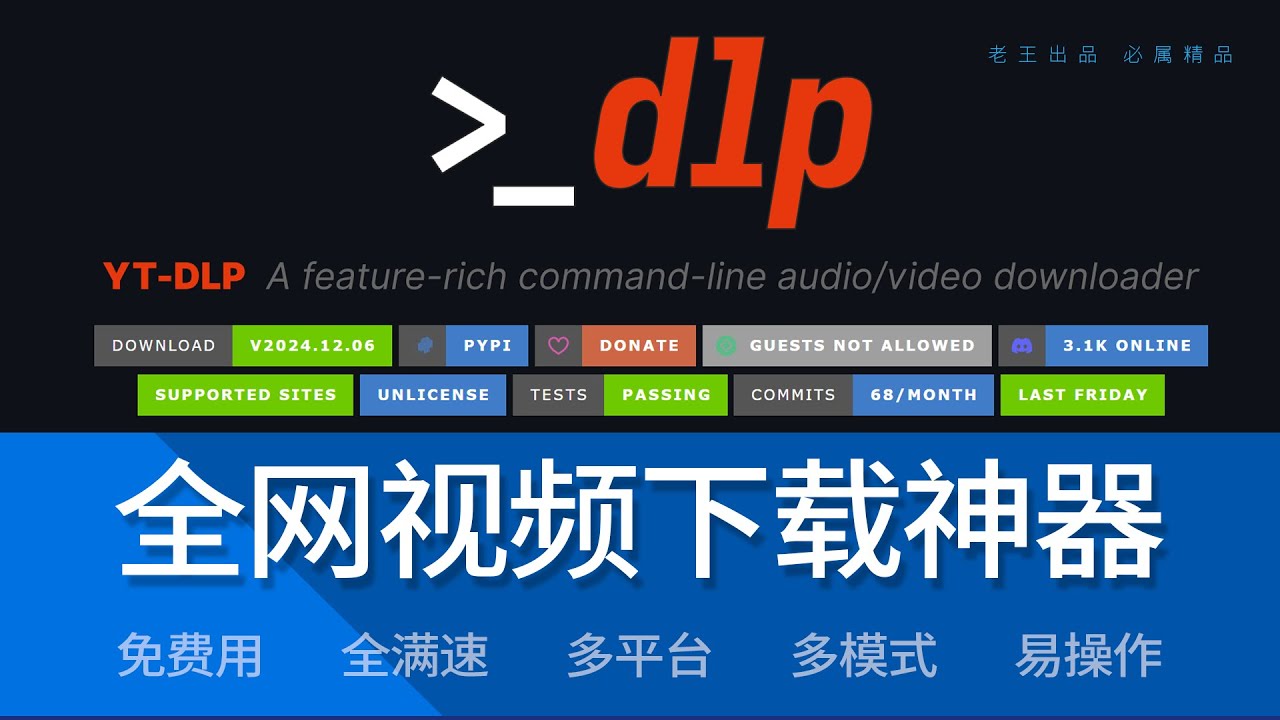
如何用yt-dlp命令行工具轻松下载youtube(油管)和Bilibili(B站)等各大平台视频
Vc工具箱如何用yt-dlp命令行工具轻松下载Bilibili和YouTube等各大平台视频
在数字时代,视频内容是我们生活的重要组成部分。无论是Bilibili上的动画、Vlog,还是YouTube上的教程、音乐MV,我们有时希望将这些视频下载到本地以便离线观看或存档。yt-dlp 是一个功能强大的开源命令行工具,让你轻松下载来自Bilibili、YouTube以及其他数百个平台的视频。本教程专为Windows用户设计,带你一步步掌握如何使用 yt-dlp 下载你喜爱的视频,包括一种无需安装Python或配置环境变量的简便方法。
什么是 yt-dlp?
yt-dlp,全称 YouTube Downloader Plus,顾名思义这个软件最早就是专门为了下载youtube视频量身定做的,是广受欢迎的 youtube-dl 的一个增强分支,经过优化,提供了更快的下载速度、更广泛的网站兼容性和对新格式的支持。它支持几乎所有主流视频平台,包括:
- Bilibili
- YouTube
- Vimeo
- 以及数百个其他网站
详细内容可以去看它的github官网介绍:https://github.com/yt-dlp/yt-dlp
作为一款免费、开源的命令行工具,yt-dlp 特别适合追求高效操作的Windows用户。本教程将为你提供两种使用方式:传统安装和无需安装Python的便携方法。
准备工作
下载
yt-dlp:https://github.com/yt-dlp/yt-dlp/releases
ffmpeg:https://github.com/BtbN/FFmpeg-Builds/releases
以下是使用 yt-dlp 的两种准备方法,专为 Windows 用户设计。第二种方法无需安装 Python 或配置环境变量,适合初学者或希望快速上手的用户。
方法 1:传统安装(通过 Python)
1. 安装 Python
yt-dlp 需要 Python 环境(推荐 Python 3.8 或更高版本)。如果尚未安装 Python,请按以下步骤操作:
访问 Python 官方网站,下载适用于 Windows 的最新版本。
运行安装程序,确保勾选“Add Python to PATH”选项,然后点击“Install Now”。
安装完成后,打开命令提示符(按 Win+R,输入
cmd,回车),运行以下命令检查版本:1
python --version
确认 Python 已正确安装,并确保
pip(Python 的包管理器)可用:1
pip --version
2. 安装 yt-dlp
安装 yt-dlp 非常简单,只需使用 pip 命令:
打开命令提示符,运行:
1
pip install -U yt-dlp
此命令将从 yt-dlp 官方 PyPI 页面 下载并安装最新版本的 yt-dlp。
-U参数确保即使已安装旧版本,也会升级到最新版。安装完成后,运行
yt-dlp --version确认安装成功。
3. 安装 FFmpeg
FFmpeg 是一个多媒体处理工具,yt-dlp 依赖它来合并视频和音频流、转换格式等。安装 FFmpeg 可以解锁更高画质的下载功能。
访问 FFmpeg 官方网站,下载适用于 Windows 的最新版 FFmpeg 可执行文件(推荐从 gyan.dev 或 BtbN 的构建页面获取稳定版本)。
解压下载的压缩 package,将
ffmpeg.exe文件所在的bin文件夹添加到系统 PATH:- 右键“此电脑”,选择“属性” > “高级系统设置” > “环境变量”。
- 在“系统变量”中找到“Path”,点击“编辑”,添加 FFmpeg 的
bin文件夹路径(例如C:\ffmpeg\bin)。
完成后,在命令提示符运行:
1
ffmpeg -version
如果显示版本信息,说明 FFmpeg 已成功安装。
方法 2:便携方法(无需安装 Python 或配置环境变量)
如果你不想安装 Python 或修改系统环境变量,可以使用 yt-dlp 和 FFmpeg 的可执行文件,操作更简单:
下载 yt-dlp 可执行文件:
- 访问 yt-dlp 官方发布页面,下载适用于 Windows 的最新版
yt-dlp.exe(例如yt-dlp_windows.exe)。
- 访问 yt-dlp 官方发布页面,下载适用于 Windows 的最新版
下载 FFmpeg 可执行文件:
- 访问 FFmpeg 官方网站,下载适用于 Windows 的 FFmpeg 压缩包(推荐从 gyan.dev 获取)。
- 解压压缩包,提取
ffmpeg.exe(通常在bin文件夹中)。
创建工作文件夹:
- 在你的电脑上创建一个文件夹,例如
C:\yt-dlp。 - 将下载的
yt-dlp.exe和ffmpeg.exe放入这个文件夹。
- 在你的电脑上创建一个文件夹,例如
启动命令提示符:
- 打开
C:\yt-dlp文件夹,右键空白处,按住 Shift 键并选择“在此处打开命令窗口”或“打开 PowerShell 窗口”。 - 或者,打开命令提示符,输入
cd C:\yt-dlp切换到该文件夹。
- 打开
验证:
在命令提示符中运行:
1
yt-dlp --version
确认 yt-dlp 版本信息显示。
1
ffmpeg -version
确认 FFmpeg 版本信息显示.
使用此方法,yt-dlp 和 FFmpeg 将直接从该文件夹运行,无需进行系统范围的环境变量配置或安装 Python。所有后续命令都应从在此文件夹中打开的命令提示符中运行
基本使用方法
yt-dlp 的基本命令格式如下:
1 | yt-dlp [选项] 视频URL |
只需提供视频的 URL,yt-dlp 就会自动下载默认格式的视频。以下以 Windows 系统为例,展示如何下载 Bilibili 和 YouTube 视频。如果你使用方法 2,确保在 C:\yt-dlp 文件夹内打开命令提示符运行命令。
1. 下载 Bilibili 视频
假设你想下载一个 Bilibili 视频,只需复制视频链接并运行:
1 | yt-dlp https://www.bilibili.com/video/BV16vdmYSEfF?t=9.7 |
例如:
1 | yt-dlp https://www.bilibili.com/video/BV16vdmYSEfF?t=9.7 |
这会下载视频的默认格式(通常是 MP4,包含视频和音频),文件将保存在当前工作目录(对于方法 2,是 C:\yt-dlp 文件夹)。
选择视频和音频质量并合并
Bilibili 视频通常提供多种分辨率(如 360p、720p、1080p)和音频质量选项。使用 -F 参数列出所有可用格式:
1 | yt-dlp -F https://www.bilibili.com/video/BV16vdmYSEfF?t=9.7 |
要选择特定视频和音频格式,例如 1080p 视频(ID 20280)+高品质音频(ID 100026),并合并音视频:
1 | yt-dlp -f 30280+100026 https://www.bilibili.com/video/BV16vdmYSEfF?t=9.7 |
这将下载 1080p 视频和高品质音频,并使用 FFmpeg 自动合并为单个 MP4 文件。注意:此功能需要 FFmpeg 支持(方法 2 已包含 FFmpeg)。某些高质量格式可能需要登录才能访问,见下文“需要登录的情况”。
下载弹幕
Bilibili 的弹幕是其特色之一。yt-dlp 支持下载弹幕并转换为 ASS 字幕格式:
1 | yt-dlp --write-subs --sub-format ass https://www.bilibili.com/video/BV1XX411Y7xX |
这会生成一个 ASS 字幕文件,包含视频的弹幕内容。
需要登录的情况
某些 Bilibili 视频(大会员权限)需要登录才能访问。yt-dlp 支持通过 cookies 登录:
- 使用浏览器扩展(如
Export Cookies)导出 Bilibili 的 cookies,保存为cookies.txt文件,并将其放入C:\yt-dlp文件夹(对于方法 2)。 - 在命令中指定 cookies 文件:
1 | yt-dlp --cookies cookies.txt https://www.bilibili.com/video/BV1XX411Y7xX |
2. 下载 YouTube 视频
下载 YouTube 视频原理相同,复制视频链接并运行:
1 | yt-dlp https://www.youtube.com/watch?v=VIDEO_ID |
例如:
1 | yt-dlp https://www.youtube.com/watch?v=dQw4w9WgXcQ |
这会下载默认格式的视频(通常是 MP4),保存到当前目录。
选择视频质量
YouTube 视频有多种分辨率(如 360p、720p、1080p)。使用 -F 参数列出所有可用格式:
1 | yt-dlp -F https://www.youtube.com/watch?v=VIDEO_ID |
输出类似:
1 | ID EXT RESOLUTION FPS | FILESIZE | CODECS |
要下载 1080p 视频(ID 137)+最佳音频:
1 | yt-dlp -f 137+251 https://www.youtube.com/watch?v=VIDEO_ID |
注意:需要 FFmpeg 来合并视频和音频(方法 2 已包含 FFmpeg)。
3. 下载播放列表
yt-dlp 支持批量下载 Bilibili 或 YouTube 的播放列表。例如:
1 | yt-dlp https://www.youtube.com/playlist?list=PLAYLIST_ID |
默认下载整个播放列表。你可以通过 --playlist-start 和 --playlist-end 参数指定范围:
1 | yt-dlp --playlist-start 1 --playlist-end 5 https://www.youtube.com/playlist?list=PLAYLIST_ID |
这将只下载播放列表中的第 1 到第 5 个视频。
高级功能
yt-dlp 提供了多种高级选项,提升下载灵活性。以下是一些实用功能,适合 Windows 用户。
1. 自定义输出文件名
默认情况下,yt-dlp 使用视频标题作为文件名。你可以通过 -o 参数自定义文件名和保存路径:
1 | yt-dlp -o "C:\Videos\%(title)s.%(ext)s" https://www.youtube.com/watch?v=VIDEO_ID |
其中:
%(title)s:视频标题%(ext)s:文件扩展名- 路径使用反斜杠
\(Windows 风格)。
2. 下载字幕
yt-dlp 支持下载视频的字幕(如果可用)。例如,下载 YouTube 视频的英文和中文字幕:
1 | yt-dlp --write-subs --sub-langs en,zh https://www.youtube.com/watch?v=VIDEO_ID |
或下载自动翻译的字幕:
1 | yt-dlp --write-auto-subs https://www.youtube.com/watch?v=VIDEO_ID |
3. 限制下载速度
若不想占用过多带宽,可以限制下载速度:
1 | yt-dlp --limit-rate 500K https://www.youtube.com/watch?v=VIDEO_ID |
500K 表示 500KB/s。
4. 批量下载
将多个视频 URL 保存到一个文本文件(例如 urls.txt,每行一个 URL,放入 C:\yt-dlp 文件夹),然后运行:
1 | yt-dlp --batch-file urls.txt |
常见问题与解决方法
youtube拉黑了部分被滥用的IP段,可能是因为被这段IP段的用户爬虫爬的太严重了(猜测)
解决办法:梯子换个IP
结语
一般用户最常用的就是那两个命令,其他的很少用的到
yt-dlp 是一个强大且易用的工具,无论是下载 Bilibili 的弹幕视频和高清内容,还是 YouTube 的精彩视频,它都能轻松胜任。本教程为 Windows 用户提供了两种使用方式:传统安装和无需 Python 的便携方法,并详细介绍了如何选择 Bilibili 视频和音频质量并合并音视频。立即尝试下载你喜欢的视频吧!
更多问题可参考 yt-dlp 官方文档 或社区支持。祝你下载愉快!